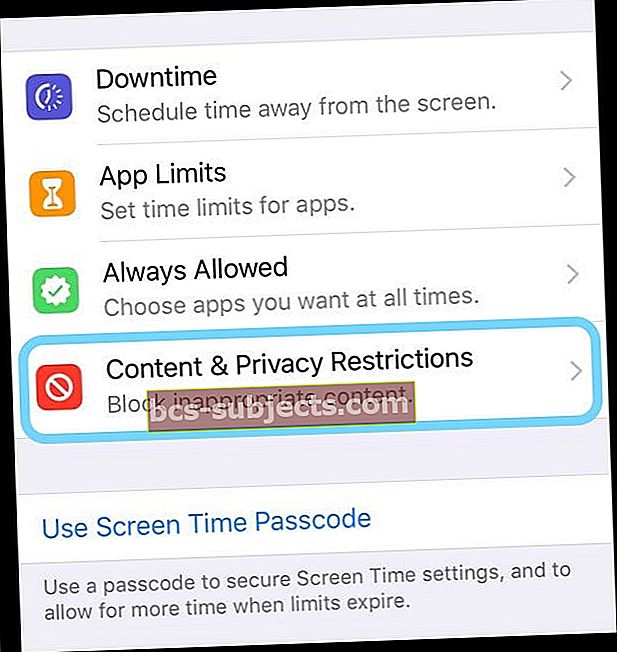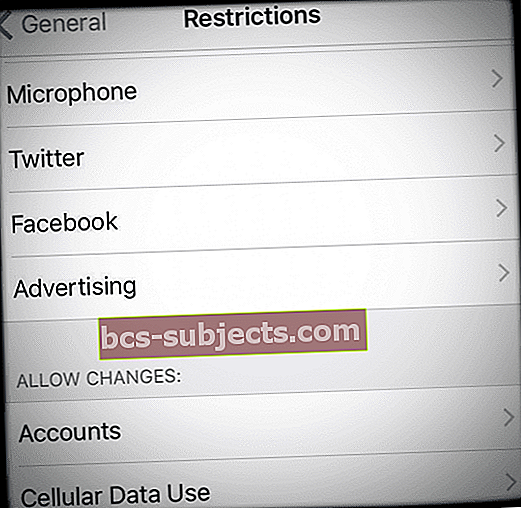Vairāki lasītāji ziņo, ka nespēj izdzēst / noņemt lietotnes no saviem iPad, iPhone un citiem iDevices. Jūs nospiežat un turat lietotni, tā raustās, raustās un parādās pat jaukais X. Bet, mēģinot pieskarties X, nekas nenotiek - ekrāns sasalst. Lai to vēlreiz izmantotu, jums pat ir jārestartē iDevice.
Varbūt jūs pat tik tālu nenonācāt. Jūs nospiežat lietotni. Tas sākas līdz šim lieliski. Bet X neparādās. Un jūs sakāt, dang tas mēdza darboties, kas dod?
Izpildiet šos ātros padomus, lai vēlreiz izdzēstu lietotnes
- Pārbaudiet ierīces ierobežojumus
- Izmantojiet nelielu spiedienu, nospiežot lietotni, kuru vēlaties izdzēst, it īpaši, ja jums pieder 3D Touch iPhone modelis
- Pārslēdziet WiFi un atkal ieslēdziet
- Izmēģiniet lidojuma režīmu un izveidojiet savienojumu tikai ar WiFi (nevis mobilo) vai otrādi, izveidojiet savienojumu tikai ar Cellular un izslēdziet WiFi
- Atiestatiet tīkla iestatījumus
- Dzēsiet lietotnes iDevice izvēlnē Iestatījumi, nevis no sākuma ekrāna
- Izmantojot izvēlni Iestatījumi, izrakstieties no iTunes un App Stores, pēc tam atveriet App Store un pēc pieprasījuma piesakieties
- Pārbaudiet, vai esat ieslēdzis kādus ierobežojumus
- Pārvaldiet lietotnes ar iTunes, ja izmantojat iTunes versiju 12.6.x.x vai vecāku (sākot ar iTunes 12.7, Apple no iTunes noņema lietotņu pārvaldību)
Saistītie raksti
- Lietotņu atjauninājumi nedarbojas (vai netiek rādīti) App Store
- Iegādātās iOS lietotnes neparādās App Store cilnē “Iegādātās”: iPad, iPhone vai iPod Touch
- Pasaule nedarbojas, kā salabot
Kas notiek? Kāpēc es nevaru dzēst lietotnes?
Ir daudz iemeslu, kāpēc nevar izdzēst lietotnes no iDevices. Šeit ir daži no galvenajiem cēloņiem:
- Jūsu ierīcē ir iespējoti ierobežojumi, kas neļauj izdzēst lietotnes
- Lietotņu operētājsistēma iOS ir dzimtā un nav noņemama
- Jūs iespējojāt ierobežojumus lietotņu dzēšanai šajā ierīcē
- Jums ir jāatbrīvo vieta. Jūsu iDevice nav pietiekami daudz krātuves, lai lejupielādētu lietotņu atjauninājumus vai jaunas lietotnes
- Pati lietotne ir sajaukta (izstrādātāja pusē, nevis Apple)
- Sinhronizācijas problēmas ar iTunes vai iCloud
- Jautājumi par tīkla stabilitāti vai savienojamības zudumu
Izslēdziet ierobežojumus
Operētājsistēmai iOS 12 un jaunākām versijām ierobežojumi ir norādīti ekrāna laika iestatījumos
- Iestatījumi> Ekrāna laiks
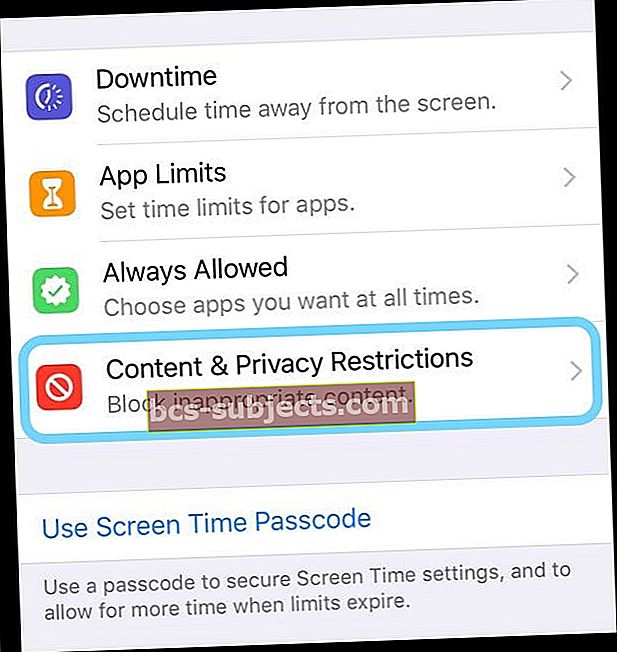
- Krāns Satura konfidencialitātes ierobežojumi
- Ievadiet ekrāna laika piekļuves kodu. Ja nezināt savu ekrāna laika piekļuves kodu, skatiet šo instrukciju, kā iOS ierīcēs atiestatīt ekrāna laika piekļuves kodu
- Izvēlieties iTunes un App Store pirkumi
- Paskaties uz Lietotņu dzēšana

- Atlasiet Atļaut
Operētājsistēmai iOS 11 un vecākām versijām savus ierobežojumus skatiet sadaļā Iestatījumi> Vispārīgi> Ierobežojumi
Ja nevarat izdzēst / noņemt lietotnes, apskatiet savu tīklu
Mēģiniet izslēgt WiFi, pēc tam restartējiet ierīci un atkal ieslēdziet WiFi un pārliecinieties, vai tagad varat izdzēst lietotni, izmantojot sākuma ekrānu.
Vai arī dodieties uz Iestatījumi> Lidmašīnas režīms> Ieslēgts. Tas nekavējoties atvieno jūs no jūsu WiFi savienojuma. Tad pagaidiet 20-30 sekundes un pēc tam izslēdziet lidmašīnas režīmu. Mēģiniet izdzēst lietotni.
Atiestatīt tīkla iestatījumus
Dažreiz jūsu tīkls ir jāatjaunina, lai varētu izdzēst lietotnes. Iet uzIestatījumi> Vispārīgi> Atiestatīt> Atiestatīt tīkla iestatījumus.Veicot šo darbību, tiek noņemti visi saglabātie WiFi piekļuves kodi, tāpēc pārliecinieties, vai jums ir pieejami atkārtoti ievadāmi kodi.
Ievērojiet pieskārienu, ja nevarat izdzēst / noņemt lietotnes
iFolks ar 3D Touch iDevices zina pirkstu spiediena nozīmi.
Tāpēc noteikti izmantojiet nelielu spiedienu UN turiet šo gaismas spiedienu, lai piekļūtu lietotnes dzēšanai.
Pārāk liels spiediens atver 3D Touch ātrās izvēlnes vai darbības.
Izmantojiet savus iestatījumus, lai dzēstu lietotnes!
Vēl viens veids, kā izdzēst lietotnes, ir iDevice krātuves iestatījumos. Iet uz Iestatījumi> Vispārīgi> Krātuve. Pārliecinieties, ka pārvaldāt iDevice, nevis iCloud krātuvi!
Izvēlnē Krātuve pieskarieties lietotnei, kuru vēlaties izdzēst, un pēc tam nospiediet pogu Dzēst lietotni.
Tiek parādīts ziņojums ar aicinājumu apstiprināt lietotnes dzēšanu un atgādināt, ka šī darbība noņem arī lietotnes dokumentus un datus.
Ja jums viss ir kārtībā, vēlreiz nospiediet Dzēst lietotni.
Sākot ar operētājsistēmu iOS 11, ir iespēja arī lejupielādēt lietotni. Izkraušana izdzēš lietotni, bet saglabā visus tās dokumentus un datus.
Tas nozīmē, ka, pārinstalējot lietotni, pārdomājat, visi dati un dokumenti tiek sinhronizēti - tāpat kā jūs nekad neizdzēsāt lietotni!
Nevar izdzēst instalācijā iestrēgušu lietotni?
Dažreiz iPhone un iPad lietotnes iestrēgst, ielādējot, instalējot vai pat gaidot instalēšanu.
Šajās lietotnēs ir tukša, pelēka vai stieples rāmja ikona, un, šķiet, nav iespējas tās noņemt!
Vispirms mēģiniet atteikties no App Store.
- Iet uz Iestatījumi> iTunes un App Store> Pieskarieties savam Apple ID> Izrakstīties.
- Kad esat izrakstījies, atveriet App Store un, izmantojot lietotni, piesakieties ar savu Apple ID, ekrāna augšējā labajā stūrī pieskaroties personas ikonai.
- Pārbaudiet, vai tas noņem šīs lietotnes!
Ja tas nepalīdzēja, palieciet pierakstījies App Store un manuāli meklējiet to lietotni, kas netiek instalēta.
Kad esat atradis, ja blakus tam redzat Atvērt, Iegūt vai Instalēt, pieskarieties tam un pārbaudiet, vai instalēšana tiek atsākta.
Izmantojiet iTunes, ja jums ir 12.6 vai vecāka versija
Kā daudzi no jums zina, Apple nomainīja iTunes ar 12.7 versiju un atbrīvojās no jebkādas jūsu iDevices lietotņu pārvaldības.
Tomēr, ja datorā (vai datorā, kuram varat piekļūt, piemēram, darbā vai skolā) esat instalējis iTunes 12.6 vai vecāku versiju, varat izmantot iTunes, lai noņemtu problemātisko lietotni!
Vienkārši pievienojiet iDevice datoram, atveriet iTunes (versija 12.6.x un vecāka) un izdzēsiet lietotni no iTunes.
Lietotņu bibliotēkā atlasiet pārkāpošo lietotni un nospiediet dzēšanas taustiņu (vai ar peles labo pogu noklikšķiniet uz lietotnes iTunes bibliotēkā un atlasiet Dzēst.) Pēc tam atkārtoti instalējiet, ja vēlaties.
Jūs mēģināt izdzēst iebūvētu iOS lietotni
Dažas Apple iebūvētās lietotnes nevar izdzēst. Un, ja izmantojat iOS vecāku par 10, neviena Apple akciju lietotne nav izdzēšama - neviena. 
Izmantojot operētājsistēmu iOS 10 un 11, no ierīces sākuma ekrāna varat noņemt dažas iebūvētās lietotnes, taču tās nevar izdzēst. Diemžēl ar iOS 10 un 11 iebūvēto iOS lietotņu noņemšana neatbrīvo vietu ierīcē. 
Bet, sākot ar iOS 12, jūs varat izdzēst vietējās Apple lietotnes un pat atbrīvot vietu!
Ja jums ir operētājsistēma iOS 12 vai jaunāka versija, varat izdzēst šīs lietotnes no savas iDevice:
- Aktivitāte
- Apple grāmatas
- Kalkulators
- Kalendārs
- Kompass
- Kontakti
- FaceTime
- Faili
- Atrodi Manus draugus
- Mājas
- iTunes veikals
- Pasts
- Kartes
- Mērs
- Mūzika
- Jaunumi (ja pieejami)
- Piezīmes
- Foto kabīne
- Podcast apraides
- Atgādinājumi
- Krājumi
- Padomi
- TV (ja pieejams)
- Video
- Balss piezīmes
- Skatīties lietotni
- Laikapstākļi
Visiem pārējiem, piemēram, Safari, Messages, Photos, Settings un Health, jāpaliek iDevice ierīcē (pagaidām).
Kā no ierīces izdzēst iebūvētu lietotni
- Viegli pieskarieties lietotnei un turiet to, līdz tā kustas
- Pieskarieties x, pēc tam pieskarieties Dzēst
- Lai pabeigtu, nospiediet pogu Gatavs vai pogu Sākums
Dzēšot lietotni no sava iPhone, tā tiek dzēsta arī no Apple Watch.
Kā atjaunot iebūvēto lietotni
- Atveriet lietotni App Store
- Meklējiet lietotni, izmantojot precīzu lietotnes nosaukumu
- Pieskarieties mākoņa ikonai, lai atkārtoti instalētu šo lietotni
Atjaunojot lietotni savā iPhone, tā tiek atjaunota arī jūsu Apple Watch.
Problēma ar spēlēm?
Lejupielādējot spēli un neizejot no tās, tiek parādīts ziņojums, ka atmiņa ir pilna, ka spēles iDevice tiek lejupielādētas tikai daļēji.
Tajā brīdī ekrānā redzat šo spēli ar pelēko simbolu. Un jūs to nevarat izdzēst.
Saskaroties ar šo problēmu, vispirms ir jāizveido nedaudz vietas ierīcē, izdzēšot dažus datus, lietotnes, mūziku, filmas vai ziņojumus.
Kad esat atbrīvojis vietu, dodieties uz lietotņu veikalu un meklējiet šo daļēji lejupielādēto spēli.
Pēc tam lejupielādējiet šo spēli vēlreiz, līdz pelēkie rezultāti kļūst par parastu spēles ikonu. Kad tas ir pilnībā lejupielādēts un instalēts, varat to izdzēst, ja vēlaties.
Pa vienam meklējiet lietotņu veikalā visas spēles, kuras vēlaties dzēst, lai tās izdzēstu. Paldies mūsu lasītājam Kamlesh par šo lielisko padomu!
Pārbaudiet ierobežojumus. Vai ierobežojat lietotņu dzēšanu ierīcē?
Iespējojot ierobežojumus, jūs nevarēsiet dzēst lietotnes. Pārliecinieties, ka tas ir atspējots.
Pārbaudiet, vai ierobežojumi ir izslēgti
- Operētājsistēmai iOS 12 un jaunākām versijām atrodiet savus ierobežojuma iestatījumusIestatījumi> Ekrāna ilgums> Satura un konfidencialitātes ierobežojumi> Izslēgts
- Operētājsistēmai iOS 11 un vecākām versijām ierobežojuma iestatījumus skatiet sadaļā Iestatījumi> Vispārīgi> Ierobežojumi> Izslēgts
- Ja ierobežojumi ir ieslēgti, jums jāievada ekrāna laika vai ierobežojumu piekļuves kods, lai izslēgtu šo funkciju
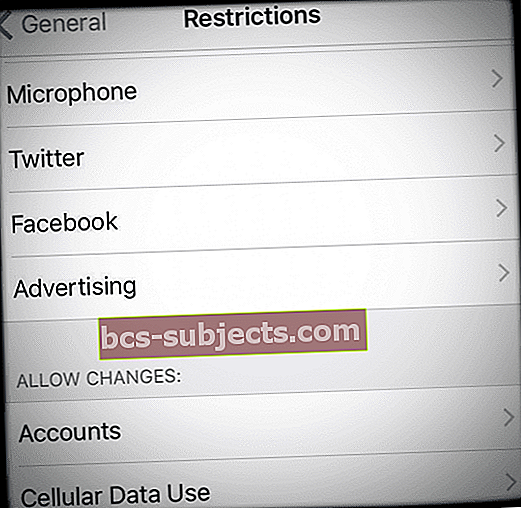
Varat arī modificēt atļautos ierobežojumus, pārslēdzot lietotņu dzēšanu uz ON un atļaut pozīciju
- KrānsIestatījumi> Ekrāna ilgums> Satura un konfidencialitātes ierobežojumi> iTunes un App Store pirkumi> Atļaut
- Vecākām iOS ierīcēm Iestatījumi> Vispārīgi> Ierobežojumi un ieslēdziet vienumu Lietotņu dzēšana
Ja vēlaties dzēst lietotnes, joprojām pastāvot dzēšanas ierobežojumiem, vai arī nevarat atcerēties ekrāna laika (ierobežojumu) piekļuves kodu, pievienojiet iDevice Mac vai Windows datoram un atveriet iTunes.
Pēc iTunes atvēršanas zem iDevice dodieties uz lietotnēm un izdzēsiet vai pievienojiet lietotnes šeit. Izmantojot šo metodi, jūs noņemat savas lietotnes, neko neatjaunojot.
Par ekrāna laiku
Ekrāna laiks ir tikai iestatījumu funkcija, kas pieejama iOS 12 un jaunākās versijās. Šajā rakstā uzziniet vairāk par ekrāna laiku.
Jūsu iDevice nereaģē
Vienkārši restartējiet ierīci, nospiežot un turot ieslēgšanas / izslēgšanas pogu, un pēc tam pabīdiet sarkano slīdni, lai izslēgtu.
Lai atkal ieslēgtu, nospiediet un turiet ieslēgšanas / izslēgšanas pogu, līdz redzat Apple logotipu.
Dublēšana un sinhronizēšana, lai atrisinātu to, ka nevar izdzēst / noņemt lietotnes
Ja tas nepalīdzēja, mēģiniet veikt pilnīgu dublēšanu un sinhronizāciju, izmantojot iCloud vai iTunes. Daži ļaudis apgalvo, ka šādi rīkojoties, tika sakārtotas līdzīgas problēmas.

Izmēģiniet piespiedu restartēšanu
- IPhone 11 un X sērijās, iPad bez pogas Sākums, iPhone 8 vai iPhone 8 Plus: nospiediet un ātri atlaidiet skaļuma palielināšanas pogu. Nospiediet un nekavējoties atlaidiet skaļuma samazināšanas pogu. Pēc tam nospiediet un turiet pogu Sānu, līdz redzat Apple logotipu

- IPhone 7 vai iPhone 7 Plus: nospiediet un turiet gan miega / modināšanas, gan skaļuma samazināšanas pogas vismaz desmit sekundes, līdz redzat Apple logotipu
- IPhone 6s un vecākos, iPad ar mājas pogu vai iPod touch: vismaz desmit sekundes turiet nospiestu gan miega / nomoda, gan mājas pogu, līdz redzat Apple logotipu